Asus ET2322INTH, ET2322IUTH, ET2322IUKH, ET2322INKH, ET2321IUKH User’s Manual [sv]
...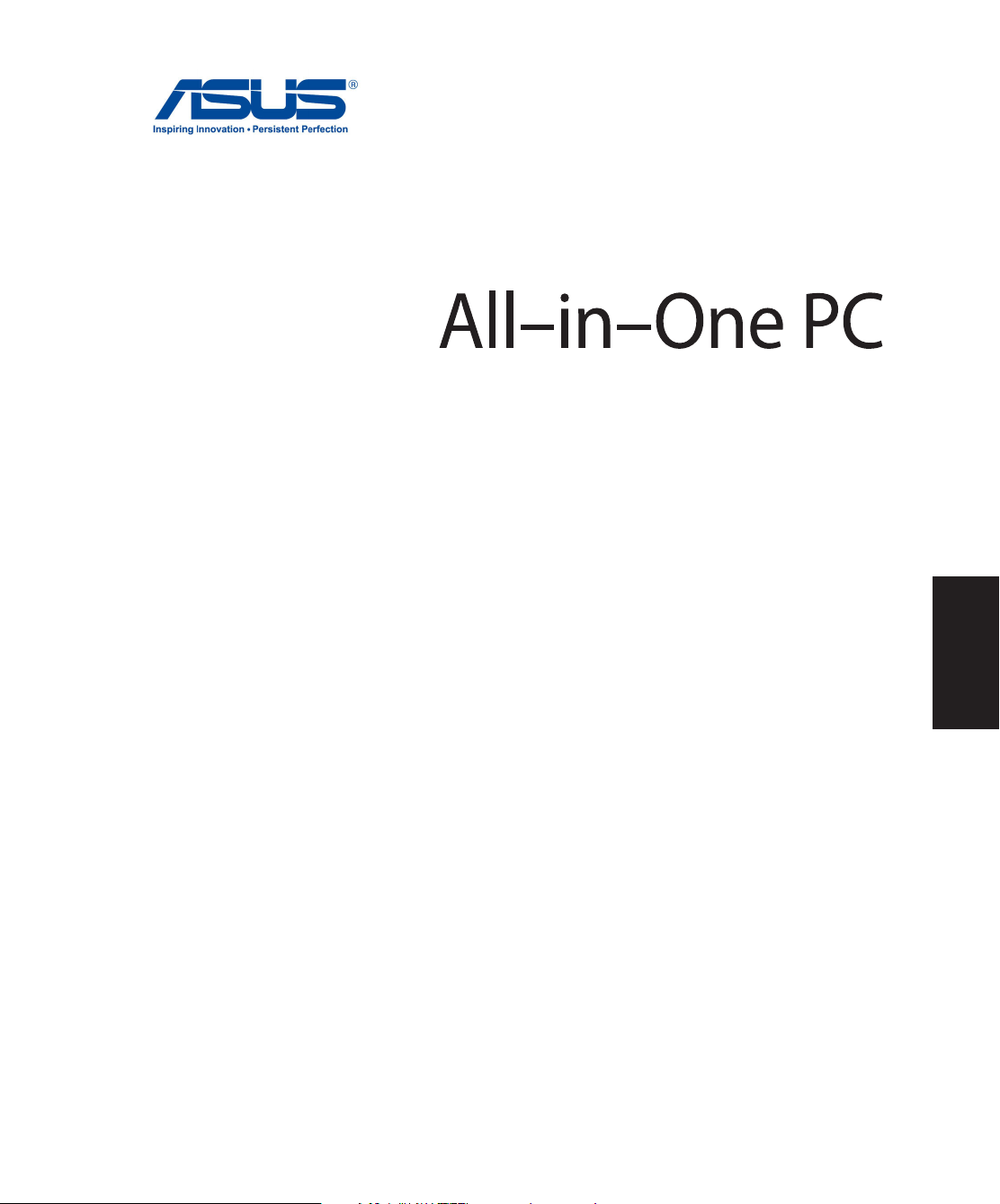
Användarhandbok
ET232 Serierna
ET2321I
ET2322I
Svenska
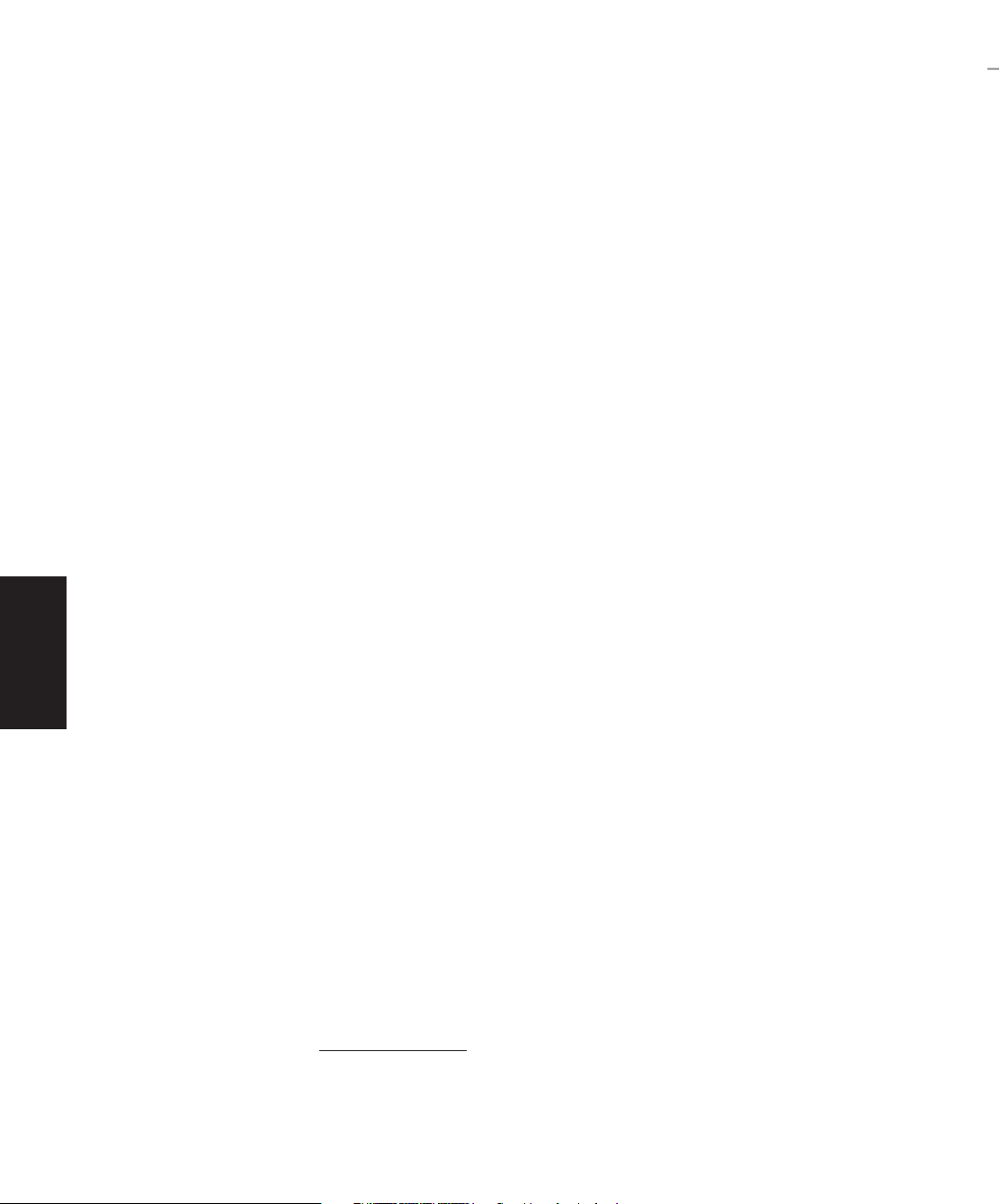
SW8388
Juli 2013
Upphovsrättsinformation
Ingen del av denna manual, inklusive produkter och programvara som beskrivs i den, får utan skriftligt tillstånd från ASUSTeK
COMPUTER INC. reproduceras, överföras, kopieras, sparas i ett sökbart system eller översättas till något språk i någon form eller
med några medel, förutom dokumentation som förvaras av köparen som säkerhetskopia. (“ASUS”).
ASUS LEVERERAR DENNA MANUAL “I BEFINTLIGT SKICK” UTAN NÅGON SOM HELST GARANTI, VARKEN UTTALAD ELLER
UNDERFÖRSTÅDD, INKLUSIVE MEN INTE BEGRÄNSAD TILL DE UNDERFÖRSTÅDDA GARANTIERNA ELLER VILLKOREN FÖR
SÄLJBARHET ELLER LÄMPLIGHET FÖR ETT SÄRSKILT SYFTE. UNDER INGA OMSTÄNDIGHETER SKALL ASUS, DESS DIREKTÖRER,
TJÄNSTEMÄN, ANSTÄLLDA ELLER REPRESENTANTER HÅLLAS ANSVARIGA FÖR NÅGRA INDIREKTA, SÄRSKILDA, TILLFÄLLIGA
ELLER HÄRAV FÖLJANDE SKADOR (INKLUSIVE SKADOR AVSEENDE FÖRLUST AV FÖRTJÄNST, AFFÄRSFÖRLUSTER, FÖRLUST AV
ANVÄNDNING ELLER DATA, AVBROTT AV AFFÄRSVERKSAMHET ELLER LIKNADE) ÄVEN OM ASUS HAR AVISERAT OM MÖJLIGHETEN
AV ATT SÅDANA SKADOR KAN UPPSTÅ FRÅN NÅGRA DEFEKTER ELLER FEL I DENNA MANUAL ELLER PRODUKT.
Produkter och företagsnamn som visas i denna manual kan eller kan inte vara registrerade varumärken eller upphovrättsligt
skyddade av respektive företag och används endast för identiering eller förklaring och till ägarens fördel utan intrångsavsikt.
Svenska
SPECIFIKATIONER OCH INFORMATION I DENNA MANUAL LÄMNAS ENDAST SOM INFORMATION OCH KAN ÄNDRAS NÄR SOM
HELST UTAN MEDDELANDE OCH SKALL INTE TOLKAS SOM ETT ÅTAGANDE AV ASUS. ASUS PÅTAR SIG INGET ANSVAR ELLER
SKYLDIGHET FÖR NÅGRA FEL ELLER BRISTER SOM KAN VISA SIG I DENNA MANUAL INKLUSIVE PRODUKTER OCH PROGRAM SOM
BESKRIVS DÄR I.
Copyright © 2013 ASUSTeK COMPUTER INC. Alla rättigheter förbehållna.
Ansvarsbegränsning
Omständigheter kan komma att uppstå där du till följd av en försummelse från ASUS sida eller annan skyldighet är berättigad till
ersättning för skador från ASUS. Vid varje sådant yrkande, oavsett på vilken grund du är berättigad att yrka ersättning för skador
från ASUS, är ASUS endast ansvariga för kroppsliga skador (inklusive dödsfall) och skador på egendom och skador på personliga
ägodelar eller andra verkliga och direkta skador som är ett resultat av underlåtenhet eller försummelse att genomföra juridiska
skyldigheter under denna garantiutfästelse, upp till det angivna kontraktspriset för varje produkt.
ASUS kommer endast att vara ansvarig för eller kompensera dig för förlust, skador eller yrkanden baserade på kontrakt, otillåten
handling eller överträdelser enligt dessa garantibestämmelser.
Denna begränsning gäller också ASUS leverantörer och dess återförsäljare. Det är maximalt vad ASUS, dess leverantörer och din
återförsäljare är kollektivt ansvariga för.
UNDER INGA FÖRHÅLLANDEN ÄR ASUS ANSVARIGA FÖR NÅGOT AV FÖLJANDE: (1) TREDJE PARTS YRKANDEN MOT DIG FÖR
SKADOR; (2) FÖRLUST AV ELLER SKADOR PÅ DINA REGISTER ELLER DATA; ELLER (3) SPECIELLA, TILLFÄLLIGA ELLER INDIREKTA
SKADOR ELLER FÖR NÅGRA EKONOMISKA FÖLJDSKADOR (INKLUSIVE FÖRLUST AV FÖRTJÄNST ELLER BESPARINGAR), ÄVEN OM
ASUS, DESS LEVERANTÖRER ELLER DIN ÅTERFÖRSÄLJARE ÄR INFORMERADE MÖJLIGHETEN FÖR DETTA.
Service och support
Besök vår erspråkiga webbsida på http://support.asus.com
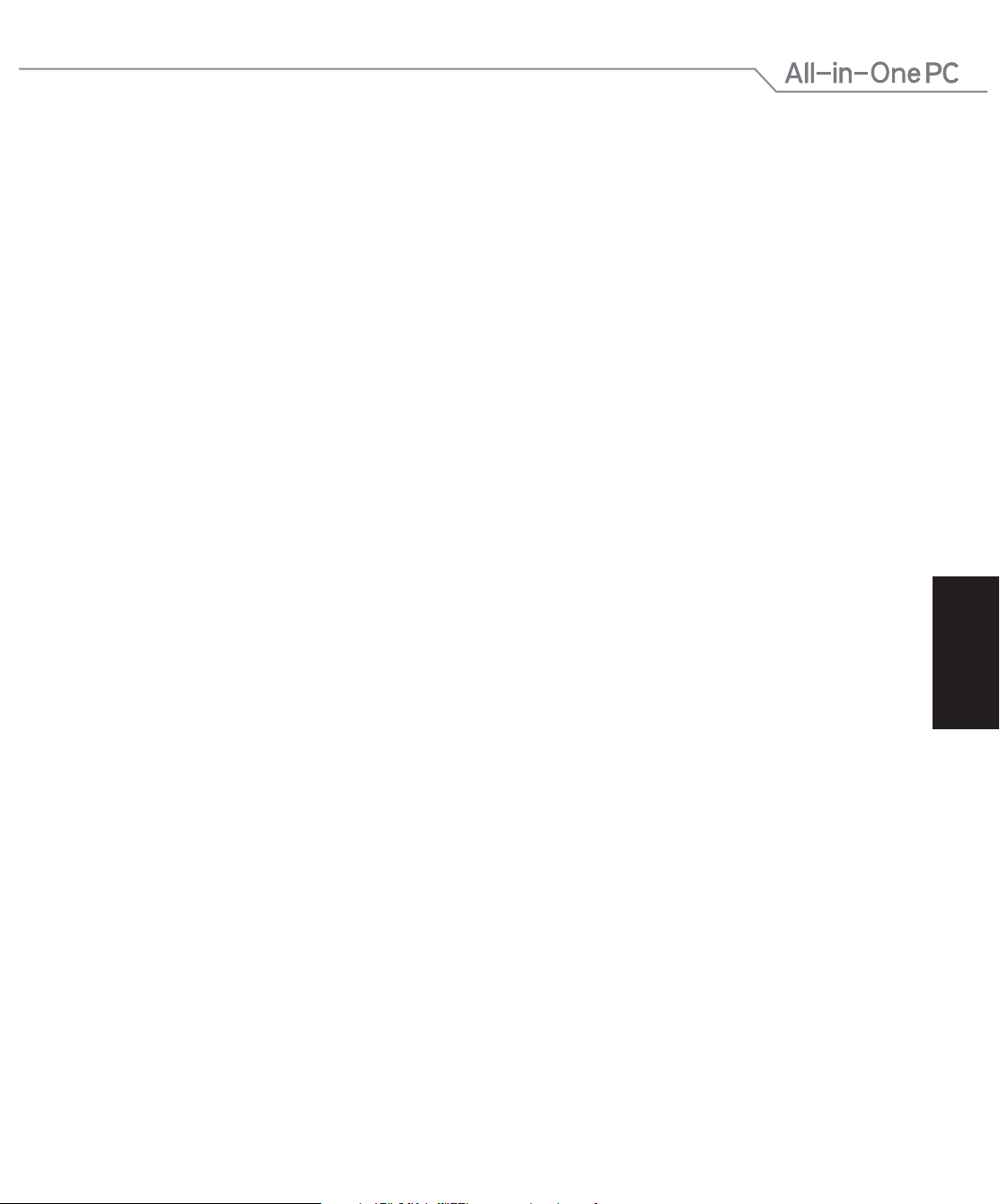
Svenska
Innehåll
Om denna manual ................................................................................................................................................5
Termer som används i denna handbok ............................................................................................................6
Ikoner ............................................................................................................................................................................6
Typografi ......................................................................................................................................................................6
Säkerhetsinformation .......................................................................................................................................... 7
Systeminställning .....................................................................................................................................................7
Försiktighet vid användning ................................................................................................................................7
Ljudtrycksvarning ..................................................................................................................................................... 8
TV-mottagare (på utvalda modeller) ................................................................................................................. 8
Adapter.........................................................................................................................................................................8
DC Fläktvarning ......................................................................................................................................................... 8
Förpackningsinnehåll .......................................................................................................................................... 9
Kapitel 1: Hårdvaruinställning
Lär känna din All-in-One PC............................................................................................................................... 10
Vy framifrån ................................................................................................................................................................10
Vy bakifrån ..................................................................................................................................................................12
Sedd underifrån (utan stativ) ...............................................................................................................................14
Höger sida ...................................................................................................................................................................16
Kapitel 2: Använda din All-in-One PC
Montera basen på allt-i-ett datorn .................................................................................................................. 17
Placering av din All-in-One PC .......................................................................................................................... 17
Ställa in All-in-One PC .......................................................................................................................................... 18
Ansluta det sladdförsedda tangentbordet och musen ..............................................................................18
Ansluta det trådlösa tangentbordet och musen ..........................................................................................18
Slå på All-in-One PCn ..............................................................................................................................................19
Använda On Screen Display (OSD/visning på skärmen) menyn .............................................................20
Gester ............................................................................................................................................................................ 22
Konfigurera ljudutmatningen via en HDMI-enhet ...................................................................................... 24
Kapitel 3: Arbeta med Windows® 8
Start för första gången (För Windows® 8 och Windows® 8 Professional) ......................................... 27
Windows® 8 låsskärm .......................................................................................................................................... 27
Windows® UI ........................................................................................................................................................... 28
Startskärm ................................................................................................................................................................... 28
Windows® appar ....................................................................................................................................................... 29
Surfzoner .....................................................................................................................................................................29
Arbeta med Windows® appar ........................................................................................................................... 32
All-in-One PC ET232 Serierna
3
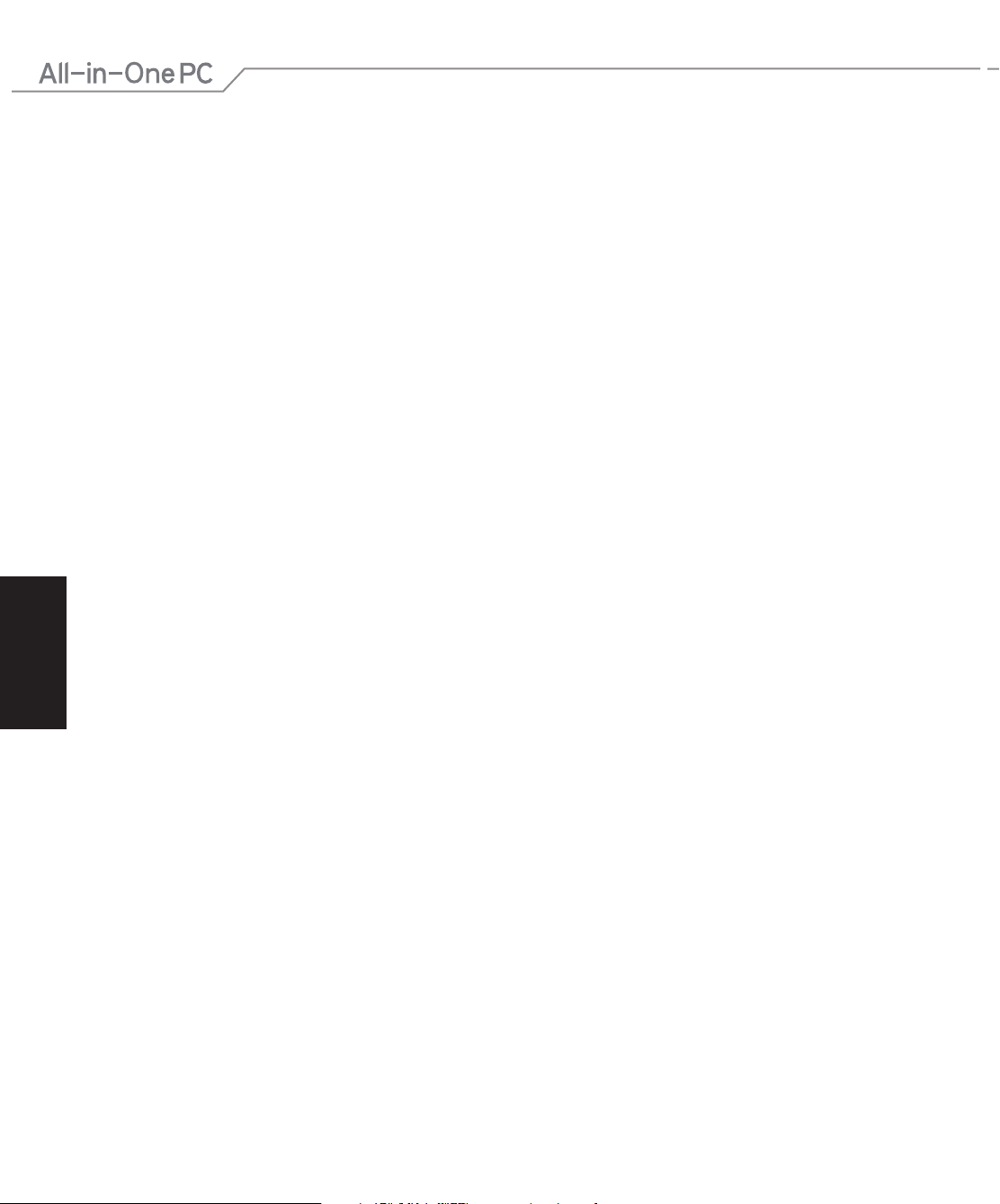
Svenska
4
All-in-One PC ET232 Serierna
Innehåll
Starta appar ................................................................................................................................................................ 32
Anpassa appar ........................................................................................................................................................... 32
Åtkomst till alla appar ............................................................................................................................................. 33
Charms bar .................................................................................................................................................................. 34
Snap-funktion ............................................................................................................................................................ 36
Andra tangentbordsgenvägar .......................................................................................................................... 37
Stänga av All-in-One PC ...................................................................................................................................... 38
Kapitel 4: Anslutning till Internet
Installera en Wi-Fi-anslutning i Windows® 7 ............................................................................................... 39
Konfigurera en trådbunden anslutning i Windows® 7 ............................................................................ 41
Använda en dynamisk IP-/PPPoE-nätverksanslutning ................................................................................41
Konfigurera en statisk IP-nätverksanslutning ................................................................................................44
Ställa in en trådlös Bluetooth-anslutning ..................................................................................................... 44
Kapitel 5: Återställning av ditt system
Öppna BIOS inställning ....................................................................................................................................... 47
Snabböppning av BIOS ..........................................................................................................................................47
Återställa din allt-i-ett dator i Windows® 8 .................................................................................................. 48
Återställa från en systembildsfil i Windows® 8 ........................................................................................... 49
Skapa en USB-återställningsenhet ..................................................................................................................... 49
Ta bort allt och återstallera Windows 8 ......................................................................................................... 50
Bilagor
Meddelanden ......................................................................................................................................................... 51
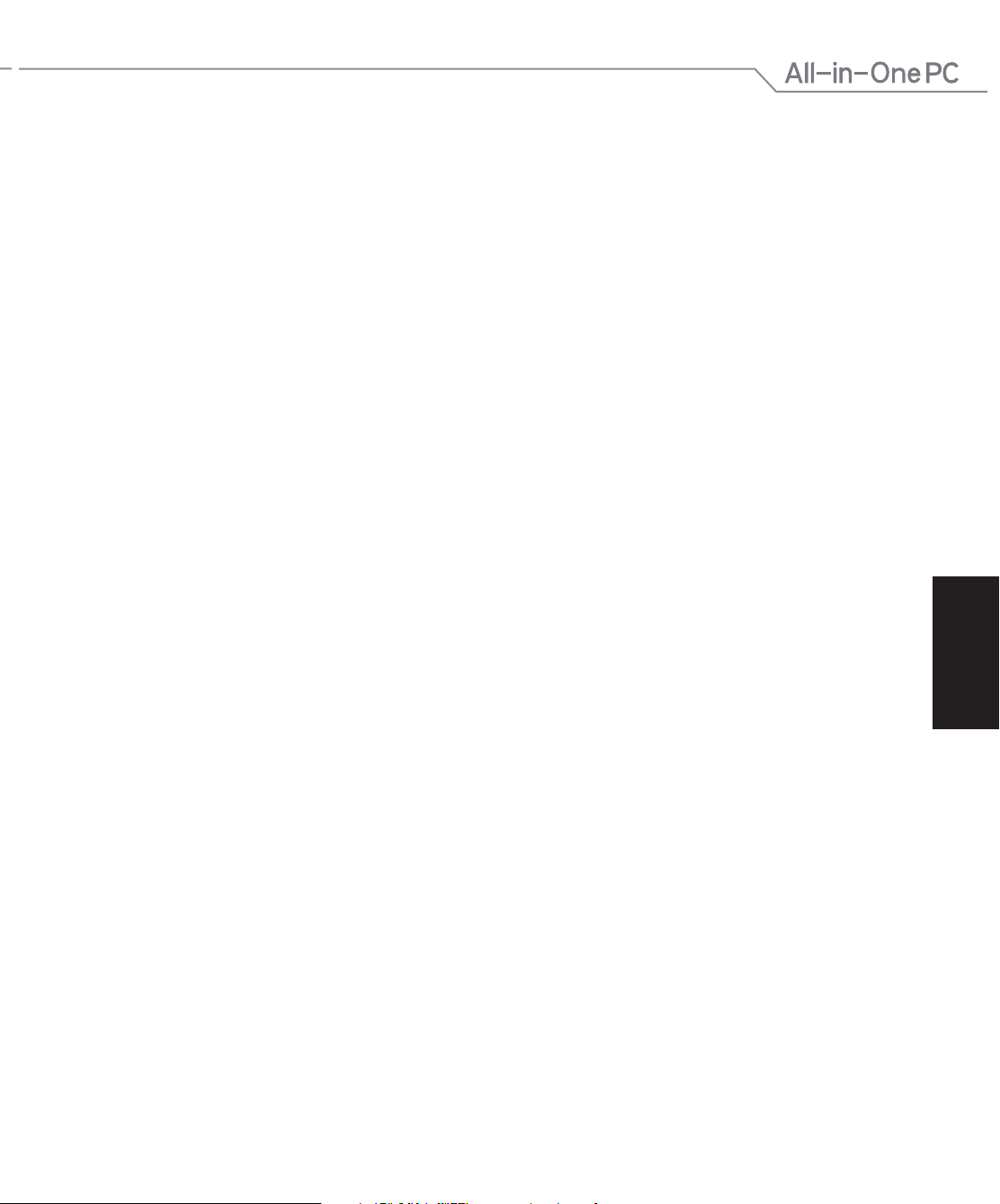
Svenska
5
All-in-One PC ET232 Serierna
Om denna manual
Denna manual ger information om hårdvaran och programfunktioner för din All-in-One PC,
organiserat genom följande kapitel:
Kapitel 1: Hårdvaruinställning
Detta kapitel ger detaljer om hårdvarukomponenterna i All-in-One PC.
Kapitel 2: Använda din All-in-One PC
Detta kapitel förser dig med information om användning av All-in-One PC.
Kapitel 3: Arbeta med Windows® 8
Detta kapitel ger en översikt över användning av Windows® 8 i All-in-One PC.
Kapitel 4: Anslutning till Internet
Detta kapitel ger information om anslutning av All-in-One PC till ett trådanslutet eller WiFi nätverk.
Kapitel 5: Återställning av ditt system
Detta kapitel ger återställningsalternativ för All-in-One PC.
Bilagor
Denna sektion inkluderar noteringar coh säkerhetsuttalanden för All-in-One PC.
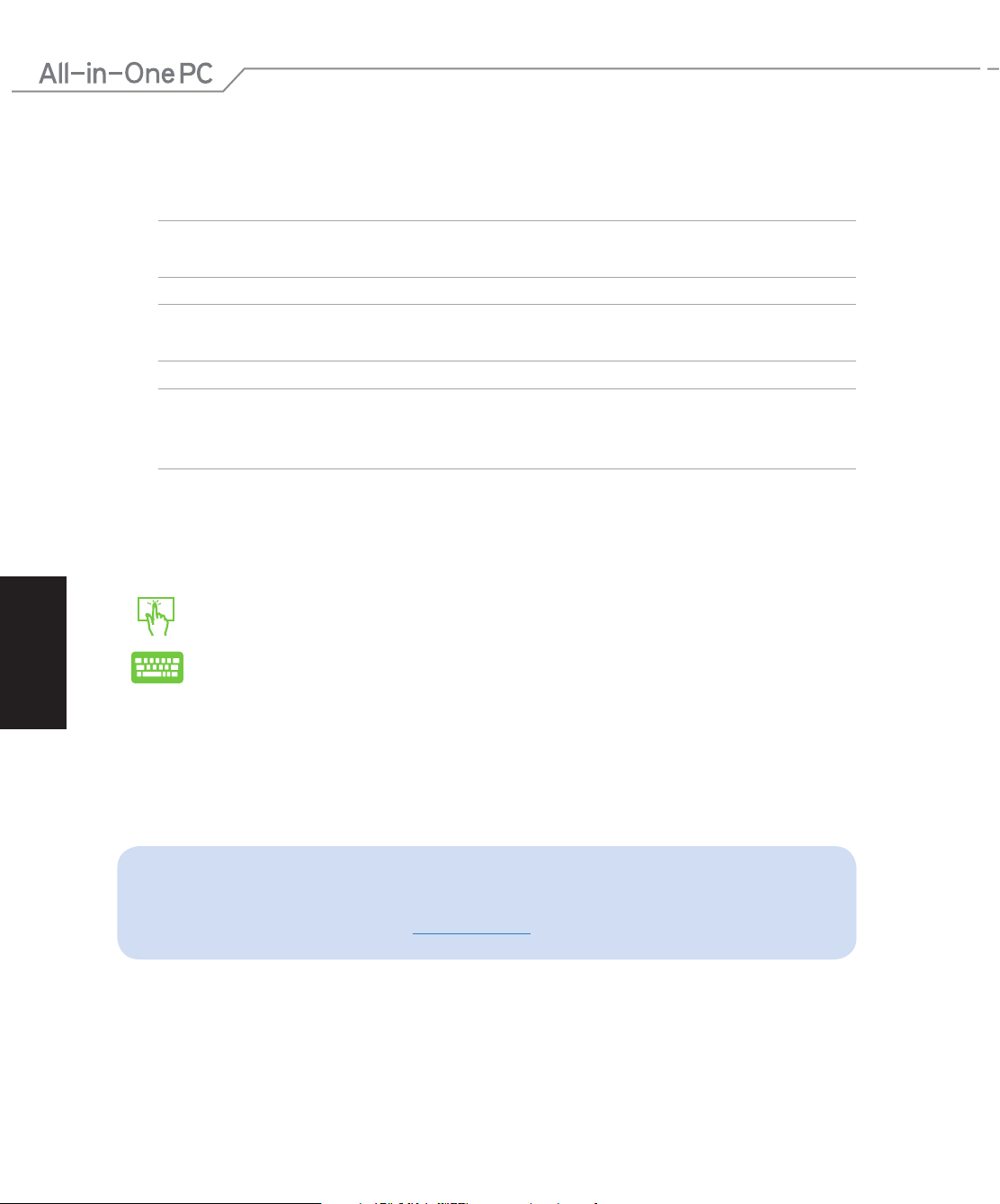
Svenska
6
All-in-One PC ET232 Serierna
Termer som används i denna handbok
För att markera nyckelinformation i denna bruksanvisning presenteras meddelanden enligt
följande:
VIKTIGT! Detta meddelande innehåller vital information som måste följas för att fullfölja en
uppgift.
OBS! Detta meddelande innehåller ytterligare information och tips som kan hjälpa till att fullfölja
en uppgift.
VARNING! Detta meddelande innehåller viktig information som måste följas för att bibehålla
säkerheten när vissa uppgifter genomförs och förhindra skador på All-in-One PC data och
komponenter.
Ikoner
Ikonerna nedan indikerar vilken enhet som kan användas för fullföljande av en serie med
uppgifter eller procedurer på All-in-One PC.
Använda styrplattan
Använda tangentbordet
Typogra
fet = Detta indikerar en meny eller en post som måste väljas.
kursiv = Detta indikerar knapparna som du bör trycka på på tangentbordet.
Alla illustrationer och skärmbilder i denna handbok ges endast i referenssyfte. Faktiska
produktspecikationer och skärmbilder från programvara kan variera mellan olika
områden. Besök ASUS Webbplats www.asus.com för senast tillgänglig information.
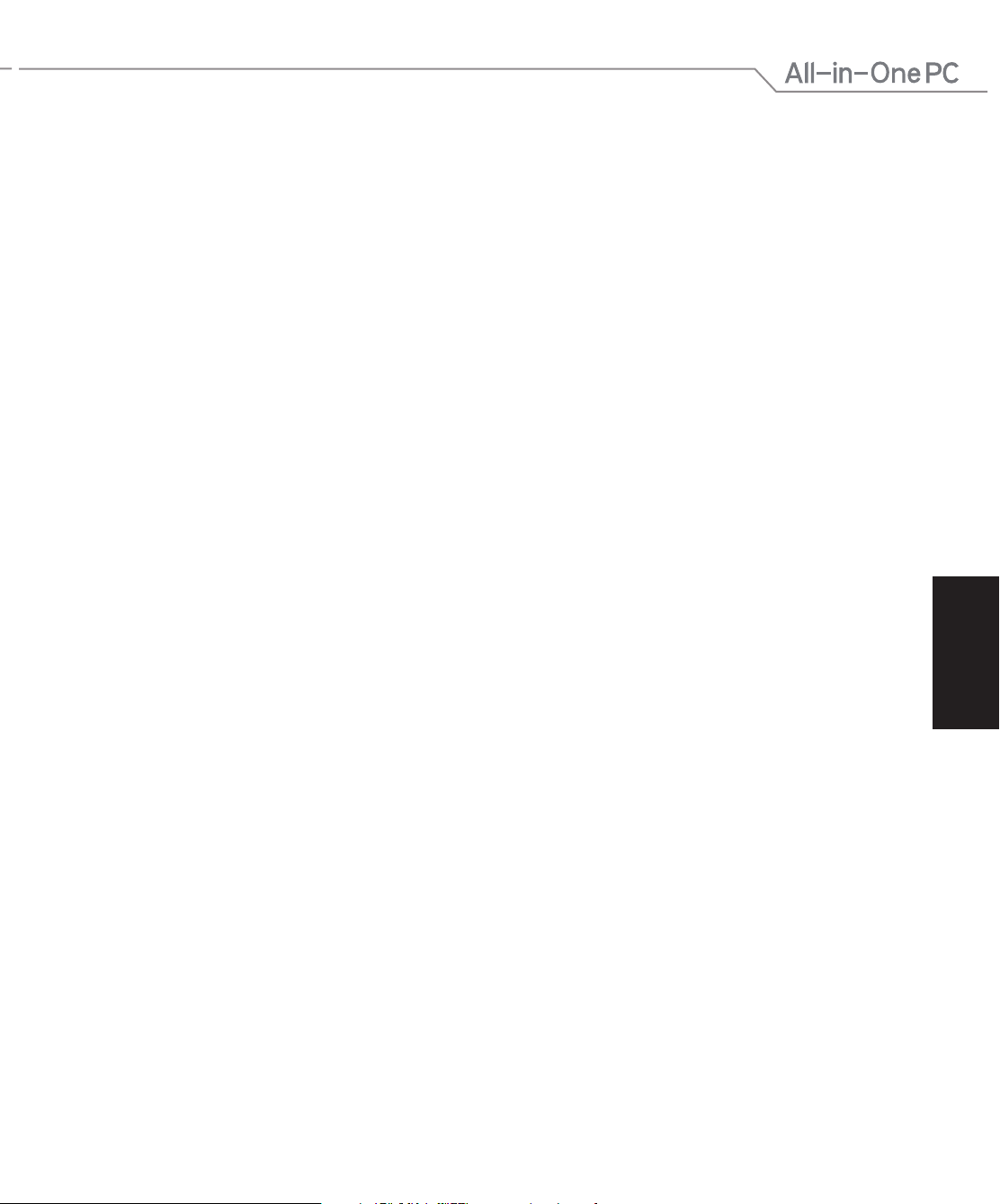
Svenska
7
All-in-One PC ET232 Serierna
Säkerhetsinformation
All-in-One PC ET2321 Serierna är designad och testad för att uppfylla de senaste
säkerhetsstandarderna för informationsteknologisk utrustning. För att garantera din säkerhet
är det dock viktigt att du läser igenom följande säkerhetsinstruktioner.
Systeminställning
Läs igenom och följ alla instruktioner i dokumentationen innan systemet används.
•
Använd inte denna produkt i närheten av vatten eller värmekällor, t.ex. element.
•
Installera systemet på en stabil yta.
•
Öppningar i chassit är till för ventilation. Täck inte över öppningarna. Se till att du
•
lämnar gott om utrymme för ventilation runt systemet. Stick aldrig in föremål i
ventilationsöppningarna.
Använd produkten i miljöer där den omgivande temperaturen ligger mellan 0 ˚C och 40˚C.
•
Om förlängningssladd används, se till att den sammanlagda amperetalet för alla anslutna
•
enheter inte överskrider dess amperemärkning.
Försiktighet vid användning
Trampa inte på, och placera inget ovanpå, nätsladden.
•
Spill inte vatten eller andra vätskor på systemet.
•
När systemet är avstängt ödar fortfarande en svag elektrisk ström i systemet. Koppla
•
alltid ur all strömförsörjning och alla modem och nätsladdar ur eluttagen före rengöring av
systemet.
Pekskärmen kräver regelbunden rengöring för att kunna ge bästa möjliga känslighet.
•
Håll skärmen ren från främmande föremål och överdriven dammansamling. Rengöring av
skärmen:
Stäng av systemet och dra ur nätsladden ur vägguttaget.
•
Spruta en liten mängd glasrengöringsmedel för hushållsbruk på den medföljande
•
rengöringstrasan och torka försiktigt skärmytan.
Spruta inte rengöringsmedlet direkt på skärmen.
•
Rengör inte skärmen med ett grovt rengöringsmedel eller en grov trasa.
•
Om du stöter på följande tekniska problem, dra ur nätsladden och kontakta en behörig
•
servicetekniker eller återförsäljaren.
Nätsladden eller kontakten är skadad.
•
Vätska har kommit in i systemet.
•
Systemet fungerar inte ordentligt även om du följer användarinstruktionerna.
•
Systemet har tappats eller höljet har skadats.
•
Systemets prestanda ändras.
•
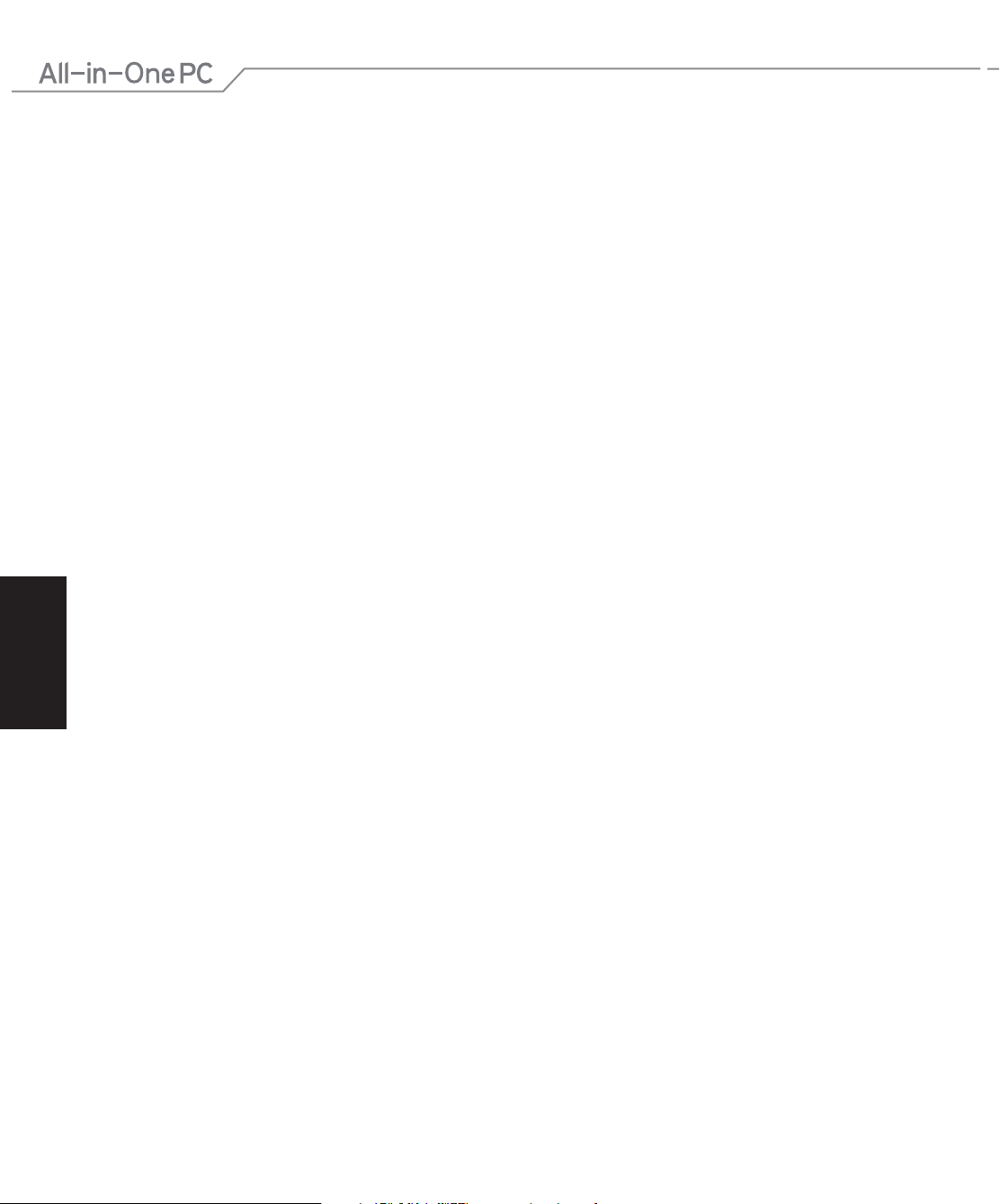
Svenska
8
All-in-One PC ET232 Serierna
Ljudtrycksvarning
Högt ljud från hörlurar kan orsaka hörselskada. Justering av volymkontrollen samt equalizern
till andra inställningar än mittpositionen kan öka hörlurarnas utmatade spänning och därmed
ljudnivån.
TV-mottagare (på utvalda modeller)
Notering för CATV-installatören – Denna påminnelse är till för att uppmärksamma CATVinstallatören på Artikel 820-93 från NEC som tillhandahåller riktlinjer för rätt jordning och
särkilt specicerar att koaxialkabelns skärm skall anslutas till jordningssystemet i byggnaden,
så nära kabelingången som möjligt.
Adapter
1. Adapterinformation
Ingående spänning: 100–240 Vac
Ingångsfrekvens: 50-60 Hz
Märkning utgående ström: 90W (19V, 4.74A)
Märkning utgående spänning: 19 Vdc
2. Uttaget ska vara nnas i närheten av utrustningen och det ska vara lättåtkomligt.
DC Fläktvarning
Varning: Notera att DC äkten är en rörlig del som kan vara riskabel. Håll undan kroppen från
de rörliga äktbladen.
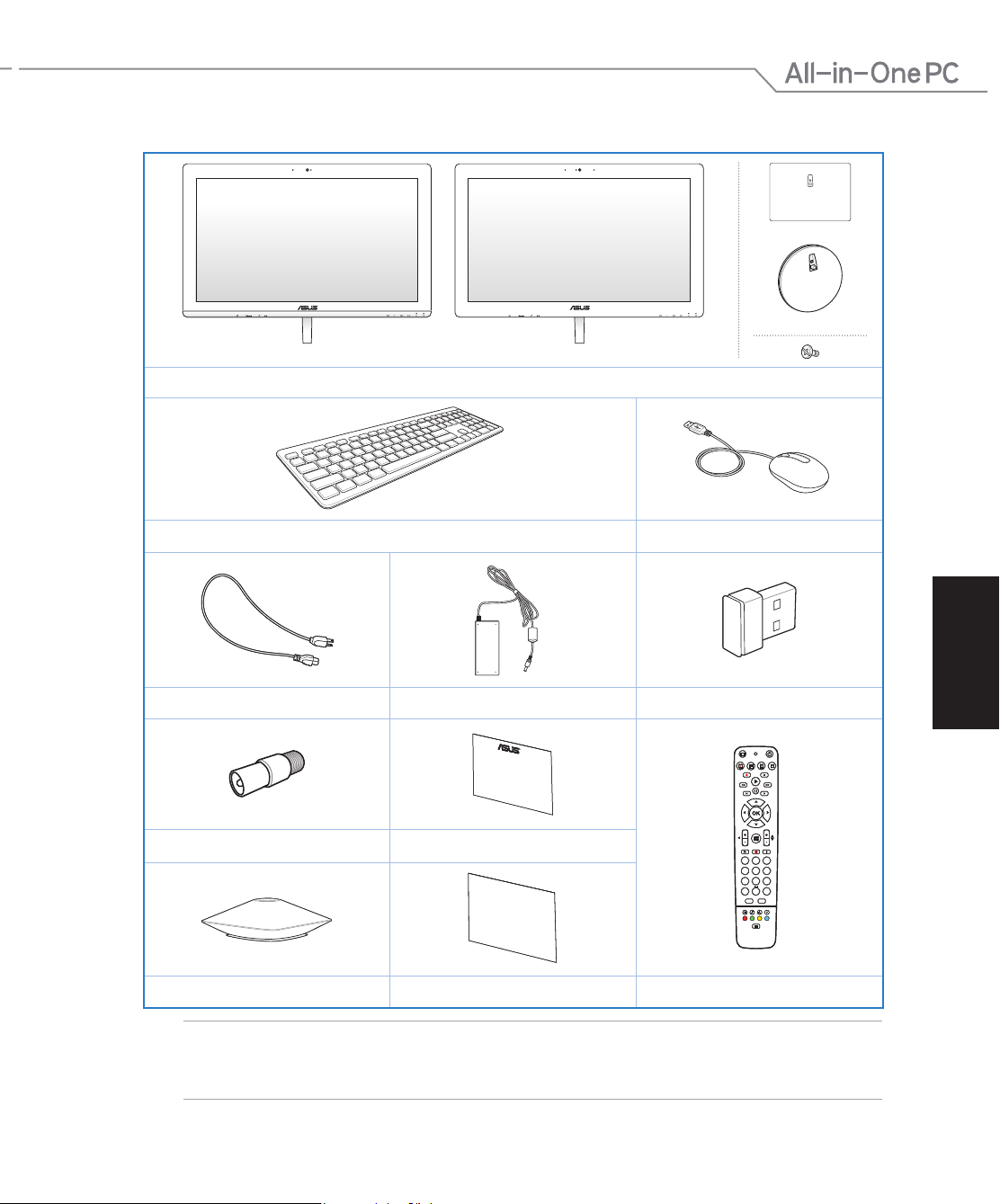
Svenska
9
All-in-One PC ET232 Serierna
Förpackningsinnehåll
R G Y B
1
4
7
625
9
8
0
3
ABC DEF
GHI JKL MNO
PQRS TUV WXYZ
#
*
CLEAR ENTER
T
Quick Guide
R G Y B
1
4
7
625
9
8
0
3
ABC DEF
GHI JKL MNO
PQRS TUV WXYZ
#
*
CLEAR ENTER
T
Quick Guide
ET2321I ET2322I
Tangentbord (med sladd eller trådlöst, tillval)tillval) Mus (med sladd eller trådlös, tillval)tillval)
Tangentbord (med sladd eller trådlöst, tillval)tillval) Mus (med sladd eller trådlös, tillval)tillval)
All-in-One PC ET2321 Serierna, stativ, och skruv
All-in-One PC ET2321 Serierna, stativ, och skruv
ET2321I
ET2322I
Nätsladd Växelströmsadapter KBM USB mottagarhårdvarunyckel (tillval)
Nätsladd Växelströmsadapter KBM USB mottagarhårdvarunyckel (tillval)
TV-anslutning (tillval)tillval)) Garantikort
TV-anslutning (tillval)tillval)) Garantikort
Väggmonteringsskruvar (tillval) Snabbguide Fjärrkontroll (tillval)
Väggmonteringsskruvar (tillval) Snabbguide Fjärrkontroll (tillval)
OBS: Illustrationerna av tangentbordet, musen, strömförsörjningen, ärrkontrollen och denIllustrationerna av tangentbordet, musen, strömförsörjningen, ärrkontrollen och den
trådlösa USB mottagar-dongeln är enbart till för referens. Verkliga produktspecikationer kan
variera mellan olika områden.
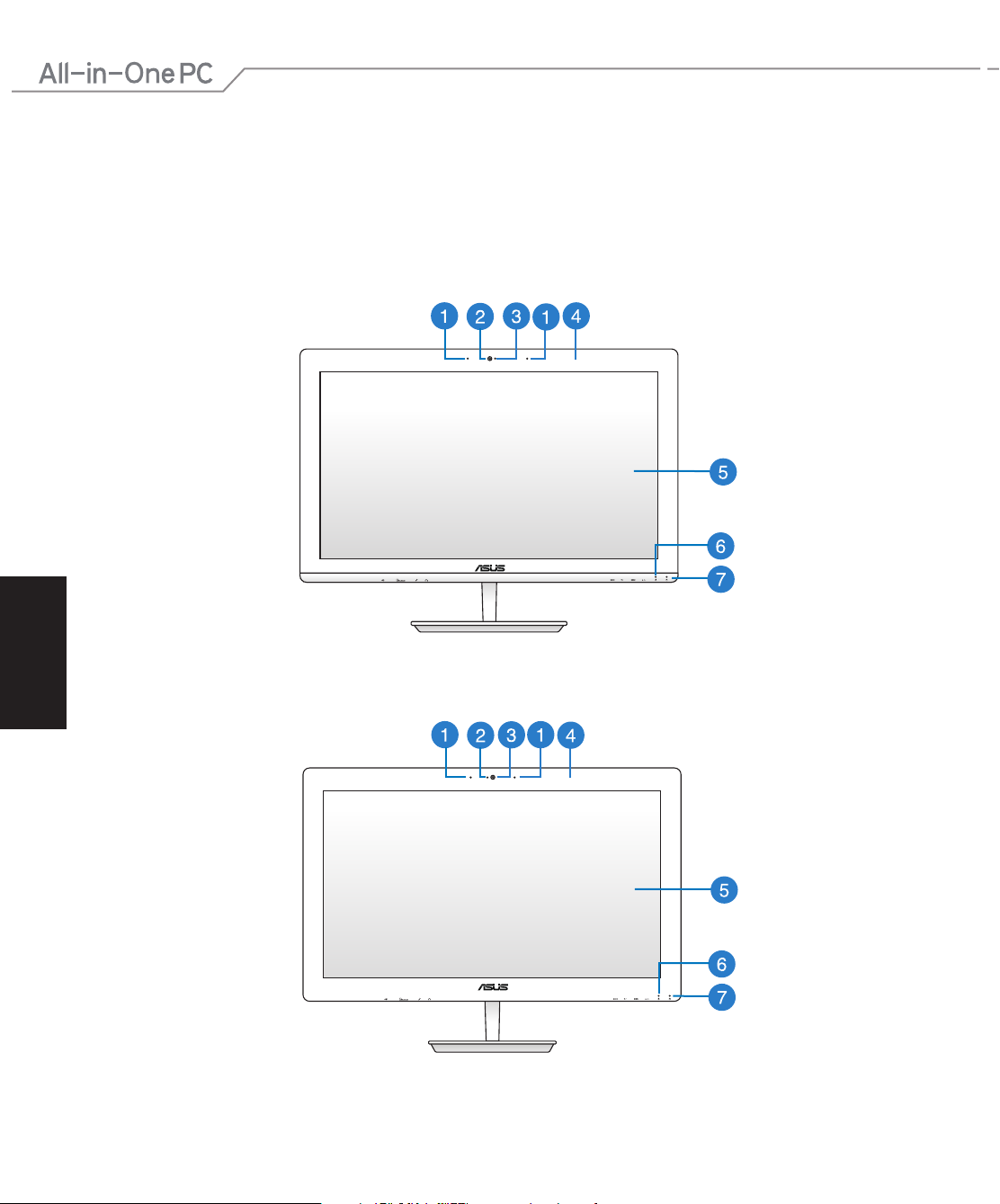
Svenska
10
All-in-One PC ET232 Serierna
Kapitel 1: Hårdvaruinställning
Lär känna din All-in-One PCAll-in-One PC
Vy framifrån
ET2321I
ET2322I
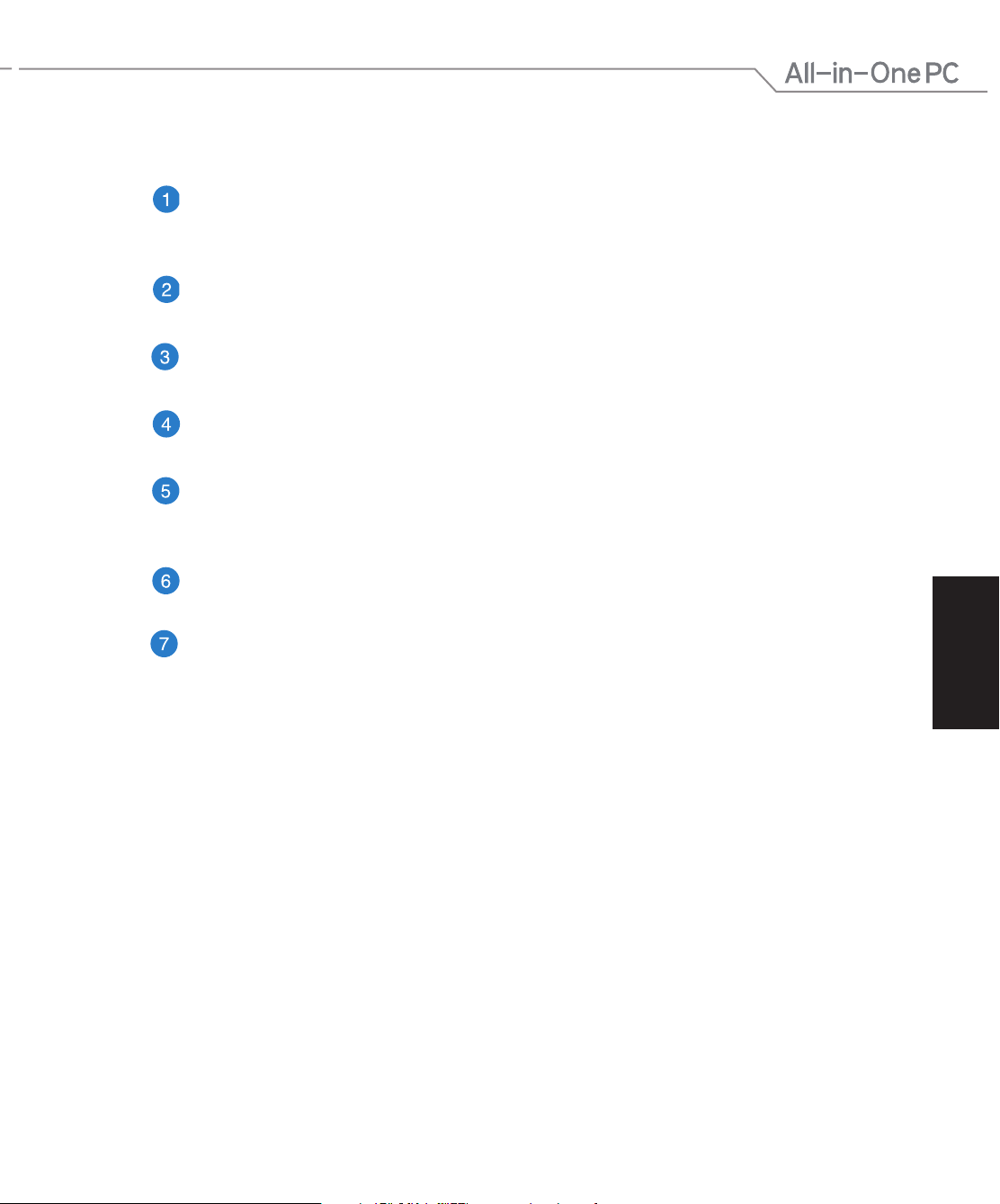
Svenska
11
All-in-One PC ET232 Serierna
Digital mikrofon (inbyggd)
Den inbyggda mikrofonen kan användas för videokonferens, röstberättelse,
ljudinspelningar och multimediaprogram.
Webbkamera
Med den inbyggda mikrofonen och webbkameran kan du starta videochattar online.
Lysdiod för webbkameran
Visar att den inbyggda webbkameran är aktiverad.
Fjärrkontrollmottagare
Fjärrkontrollen tar emot de infraröda signalerna från ärrkontrollen.
LCD-skärm (Pekaktiverade funktioner på utvalda modeller)
23” LCD-skärm med 16:9 bredbilds-IPS och full HD 1920 x 1080-upplösning.
Pekaktiverade modeller stödjer 10-punkts pekfunktion.
Lysdiod för hårddiskaktivitet
Indikerar hårddiskaktivitet.
Strömförsörjningsindikator
Indikerar att All-in-One PC är påslagen.
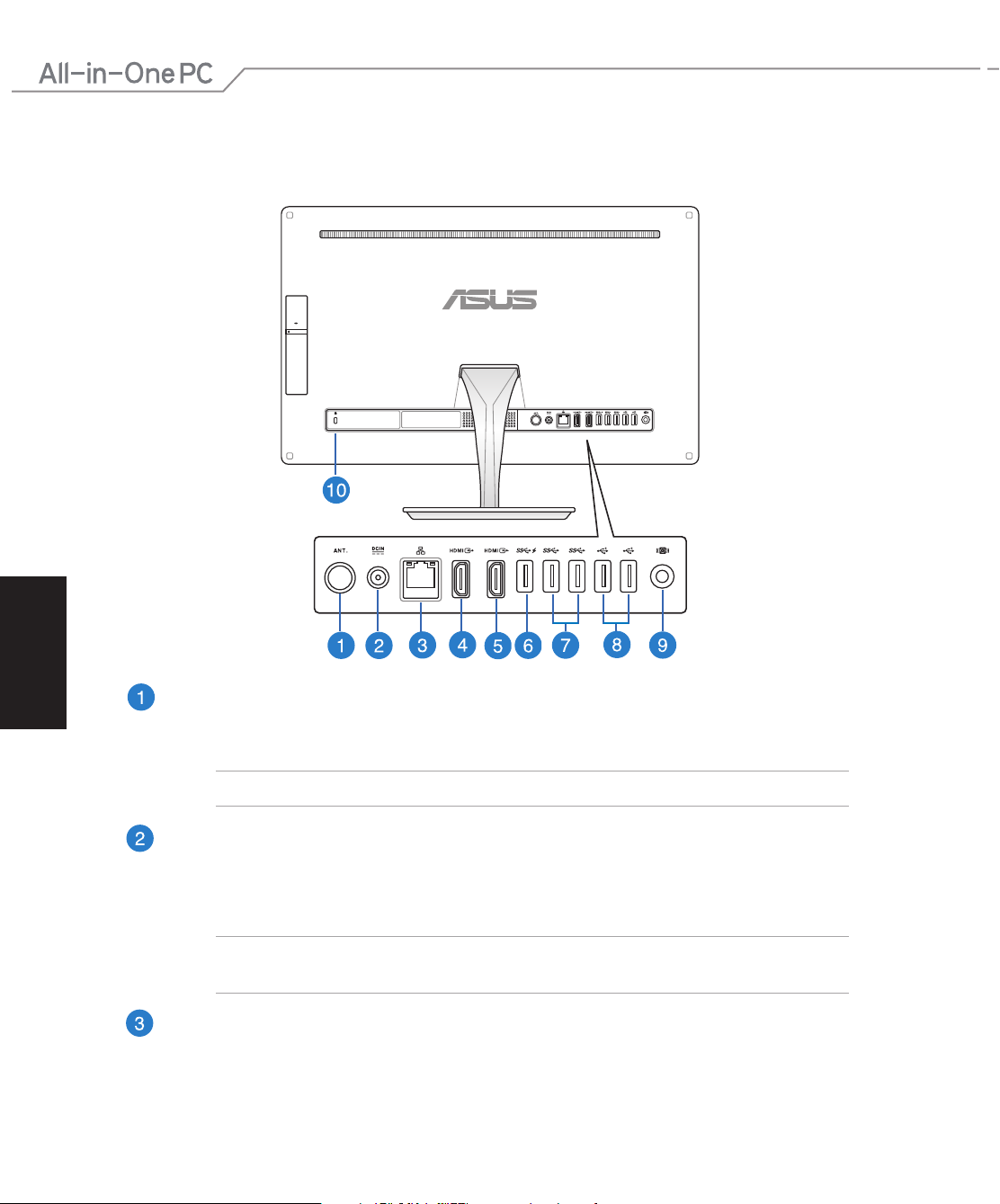
Svenska
12
All-in-One PC ET232 Serierna
Vy bakifrån
Antennuttag (på utvalda modeller)
Anslut en kontakt till vanlig inomhus- eller utomhusantenn för att ta emot trådlöst
sända TV-signaler.
OBS! Antennuttaget nns för modeller med det valfria kortet för TV-mottagare.
Strömförsörjning
Den medföljande strömadaptern konverterar växelström till likström för användning
i detta uttag. För att förhindra skador på datorn ska alltid den medföljande
strömadaptern användas.
VARNING! Strömadaptern kan bli varm eller het när den används. Täck inte över
adaptern och håll den på avstånd ifrån dig.
LAN-port
Den åtta-stiftiga RJ-45 LAN-porten stöder en standard Ethernet-kabel för anslutning
till ett lokalt närverk.
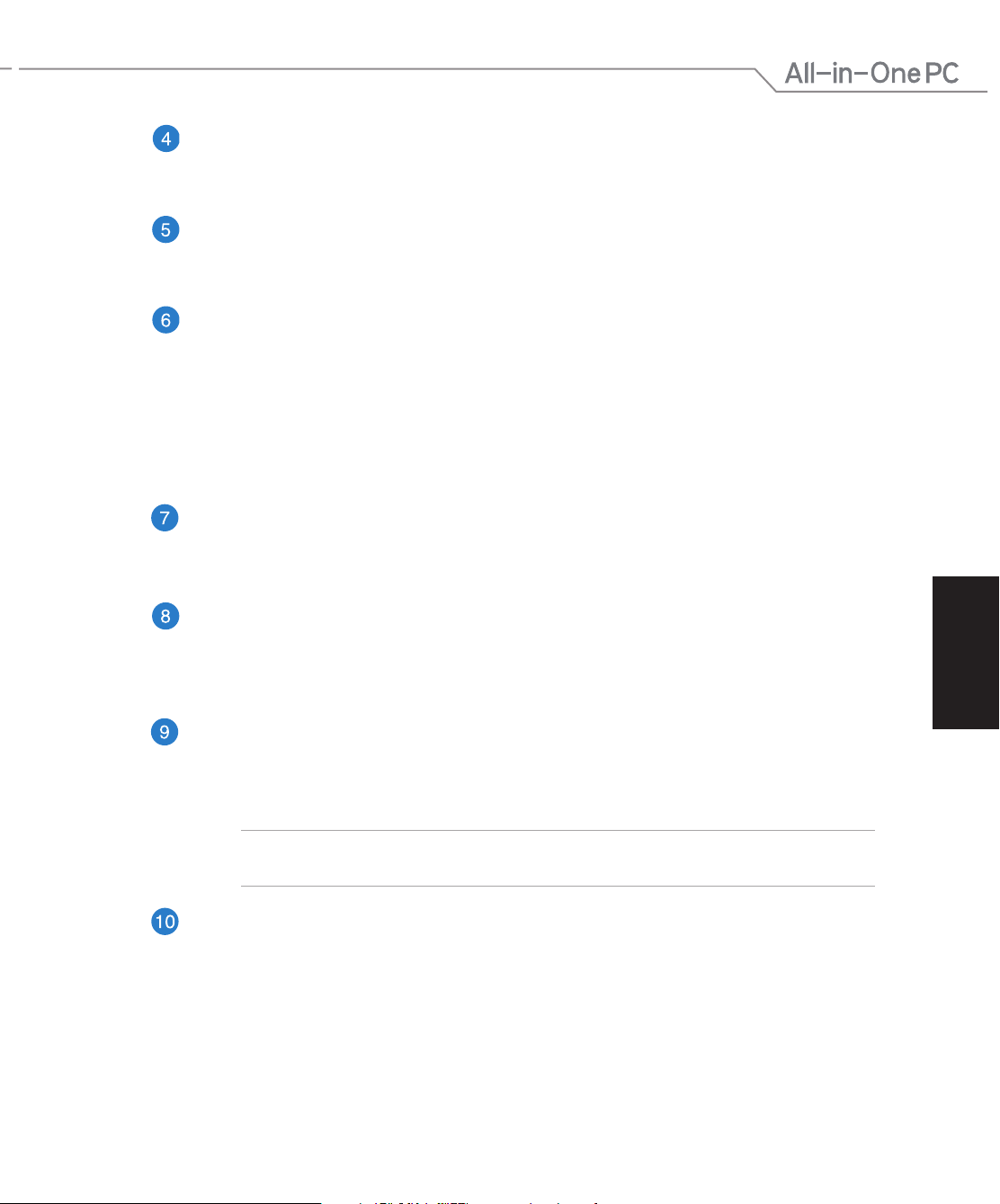
Svenska
13
All-in-One PC ET232 Serierna
HDMI-utgång
Anslut enheter med en HDMI-ingång till den här kontakten, som t.ex. en LCD-skärm
eller -projektor.
HDMI-ingång
När du använder HDMI-in-läget ska du använda HDMI-ingången för att ta emot video/ljudsignaler från en annan källa som en digitalbox eller DVD-spelare.
USB 3.0-port (med AI-laddare II)
Dessa USB-portar (Universal Serial Bus) ger en överföringshastighet på upp till 5 Gbit/s
och är bakåtkompatibla med USB2.0.
Denna port kommer också med AI Charger II-funktionen, som ger dig möjlighet att
snabbladda kompatibla enheter. För att aktivera AI-laddare II på din ET2221 Allt-i-ettdator, gå till Desktop (Skrivbord) > AI Suite II > AI Charger II (AI-laddare II) och välj
Enable (aktivera).
USB 3.0 Portar
Dessa USB-portar (Universal Serial Bus) ger en överföringshastighet på upp till 5 Gbit/s
och är bakåtkompatibla med USB2.0.
USB 2.0-port
USB-porten (Universal Serial Bus) är kompatibel med USB 2.0 och USB 1.1 enheter
såsom tangentbord, pekenheter och ashdiskenheter. externa hårddiskar, högtalare,
kameror och skrivare.
Strömförsörjning
Den medföljande strömadaptern konverterar växelström till likström för användning
i detta uttag. Strömförsörjning via detta uttag ger strömförsörjning till datorn. För att
förhindra skador på datorn ska alltid den medföljande strömadaptern användas.
VARNING! Strömadaptern kan bli varm eller het när den används. Täck inte över
adaptern och håll den på avstånd ifrån dig.
Kensington® låsport
Med Kensington® låsporten kan datorn säkras med hjälp av Kensington® -kompatibla -kompatibla-kompatibla
säkerhetsprodukter.
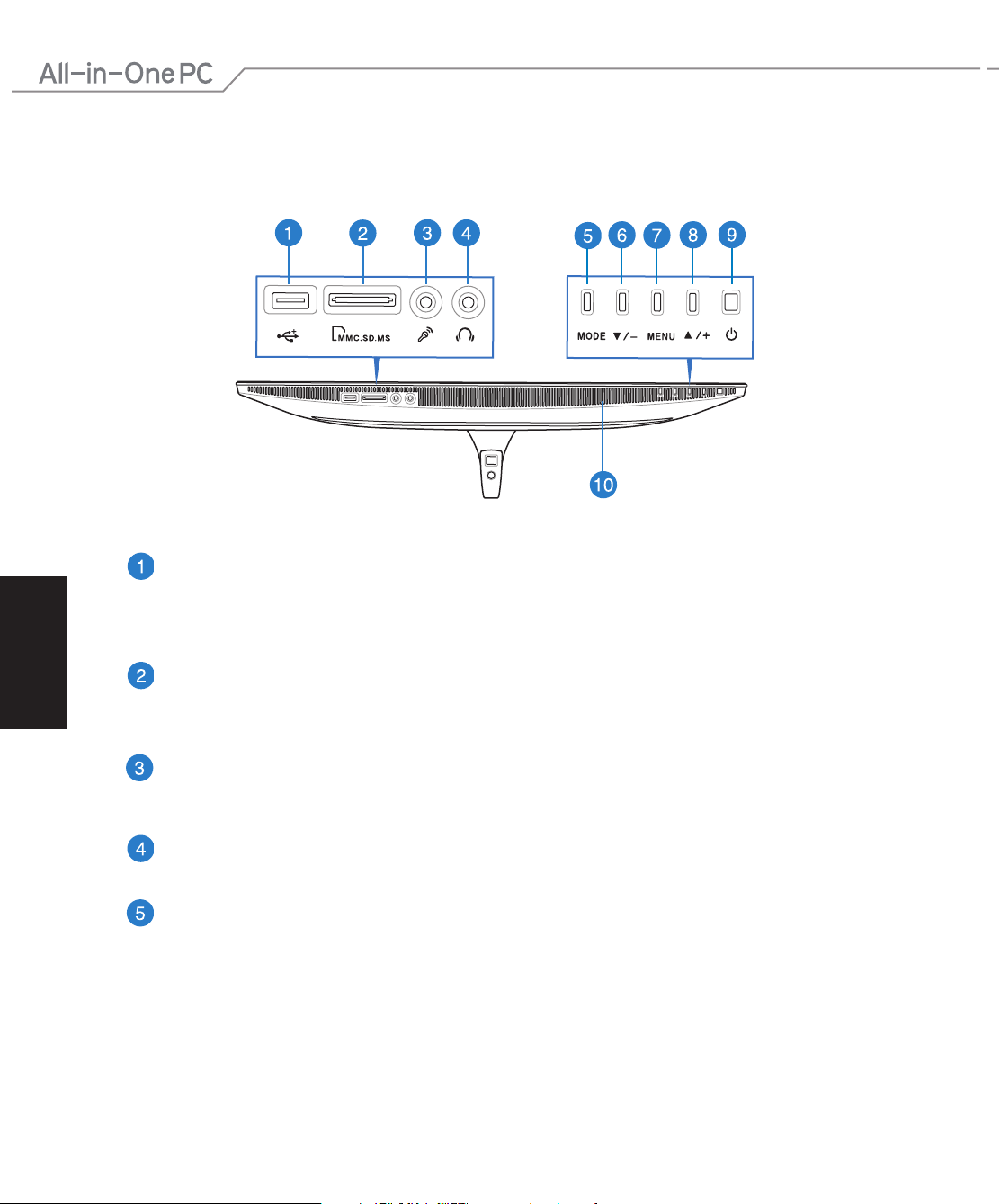
Svenska
14
All-in-One PC ET232 Serierna
Sedd underifrån (utan stativ)
USB 2.0-port
USB-porten (Universal Serial Bus) är kompatibel med USB 2.0 och USB 1.1 enheter
såsom tangentbord, pekenheter och ashdiskenheter. externa hårddiskar, högtalare,
kameror och skrivare.
6-i-1 minneskortläsare
Denna allt-i-ett dator har en enda öppning för inbyggd minneskortläsare som stödjer
MS-, MS-Pro-, MMC-, SD-, SDXC- och SDHC-format.
Mikrofonuttag
Mikrofonuttaget är konstruerat för anslutning av en mikrofon som används för video
konferenser, berättande eller enkla ljudinspelningar.
Hörlursutgång och kombinerad
Detta kombiuttag stödjer högtalare och hörlurar.
Lägesknapp
Tryck för att ändra den visade signalkällan. Allt i ett-datorn går att använda som en
standardbildskärm när den växlas till HDMI-in.
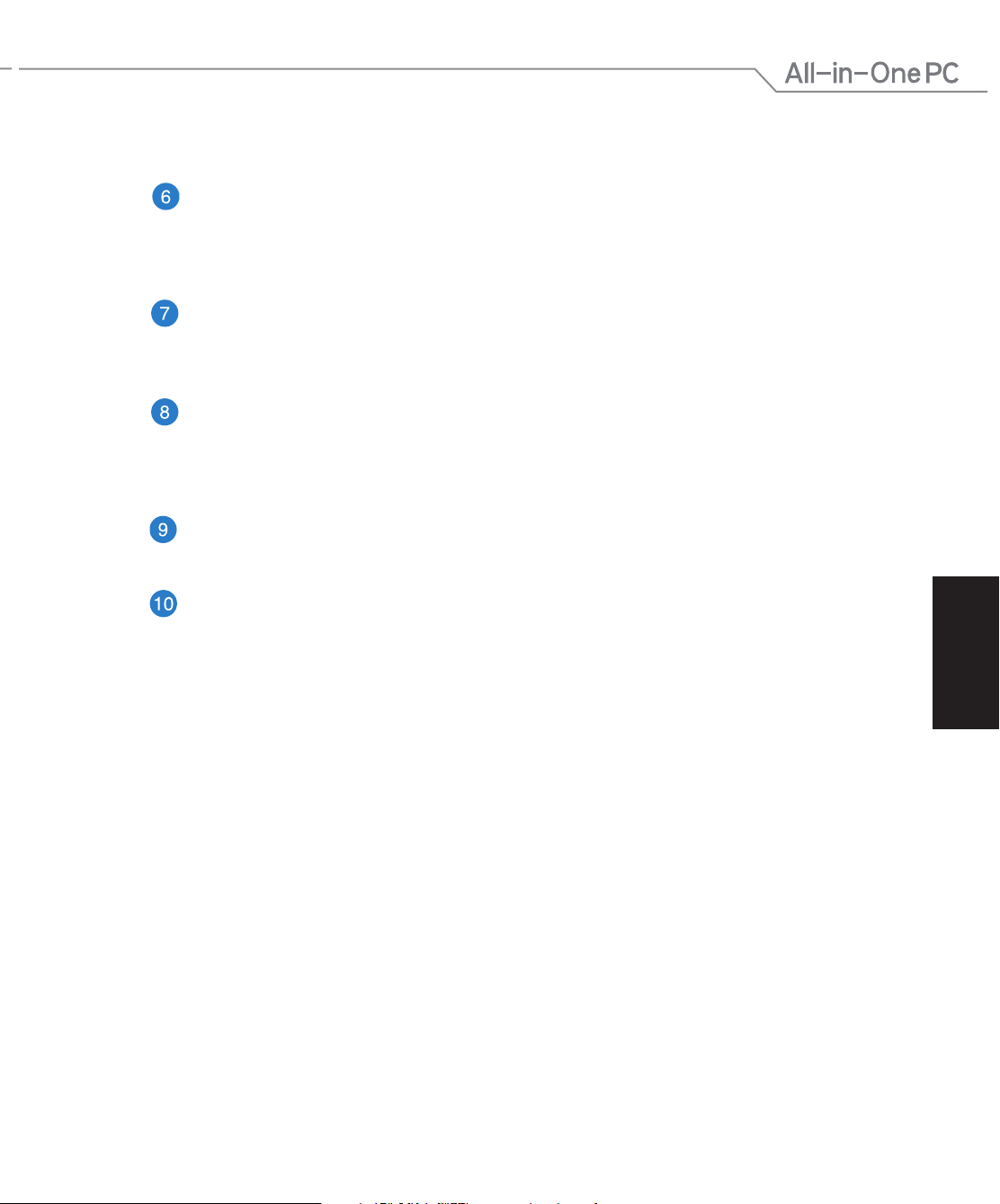
Svenska
15
All-in-One PC ET232 Serierna
Meny ned-knapp
Tryck på denna knapp när menyinställningarna justeras, för att ytta ner till
menyvalen. Knappen kan även användas för att sänka värdet på valda menyobjekt,
som t.ex. ljusstyrka, kontrast, volym osv.
MENU-knapp (meny)
Tryck för att visa menyn. Tryck på knappen för att mata in/välja den markerade
ikon(funktionen) när OSD:n är aktiverad
Meny upp-knapp
Tryck på denna knapp när menyinställningarna justeras, för att ytta upp till
menyvalen. Knappen kan även användas för att höja värdet på valda menyobjekt, som
t.ex. ljusstyrka, kontrast, volym osv.
Strömbrytare
Tryck på denna knapp för att slå på All-in-one PC.
Ljudhögtalarsystem
Den inbyggda högtalaren ger dig möjlighet att höra ljud direkt från allt-i-ett datorn.
Ljudegenskaperna på den här allt-i-ett datorn är mjukvarustyrda.
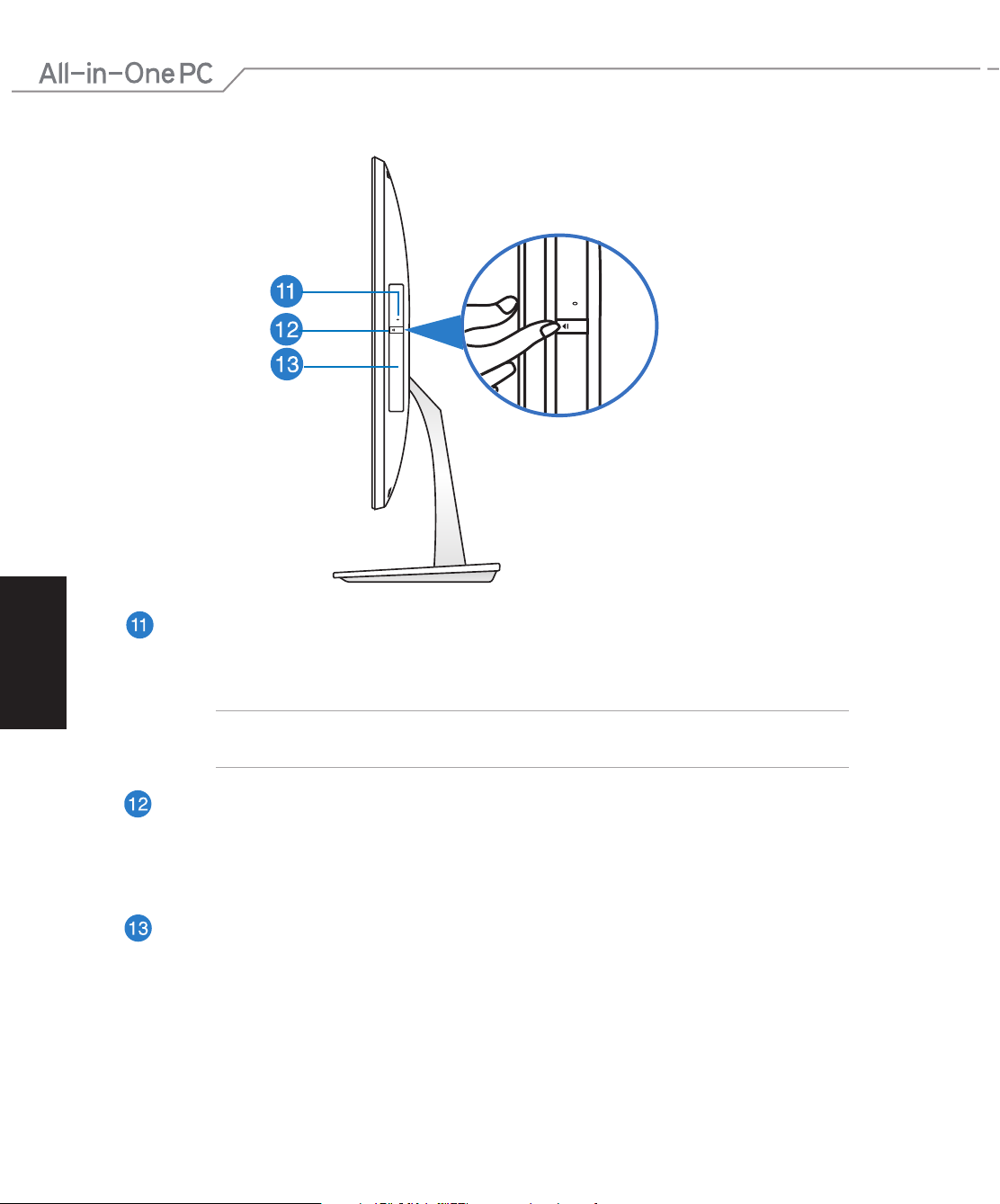
Svenska
16
All-in-One PC ET232 Serierna
Höger sida
Optiska diskenhetens manuella utmatningsöppning
Hålet för manuell utmatning används för att mata ut brickan om utmatningsknappen
inte fungerar.
VARNING! Använd bara hålet för manuell utmatning när dutmatningsknappen inte
fungerar.
Elektronisk utmatningsknapp för optisk skivenhet
Tryck på knappen för att mata ut den optiska enhetens bricka.
Facket kan också öppnas genom att använda mediaspelaren eller högerklicka på den
optiska enhetens ikon i Windows File Explorer och klicka på Eject (mata ut).
Optisk enhet
Den inbyggda optiska enheten kan stödja CD-skivor, digitala videoskivor (DVD)
och/eller Blue-ray-skivor (BD) och kan ha möjlighet för användning av inspelningsbara
(R) eller återskrivningsbara (RW) skivor. Se marknadsföringsspecikationerna för
detaljerna för varje modell.
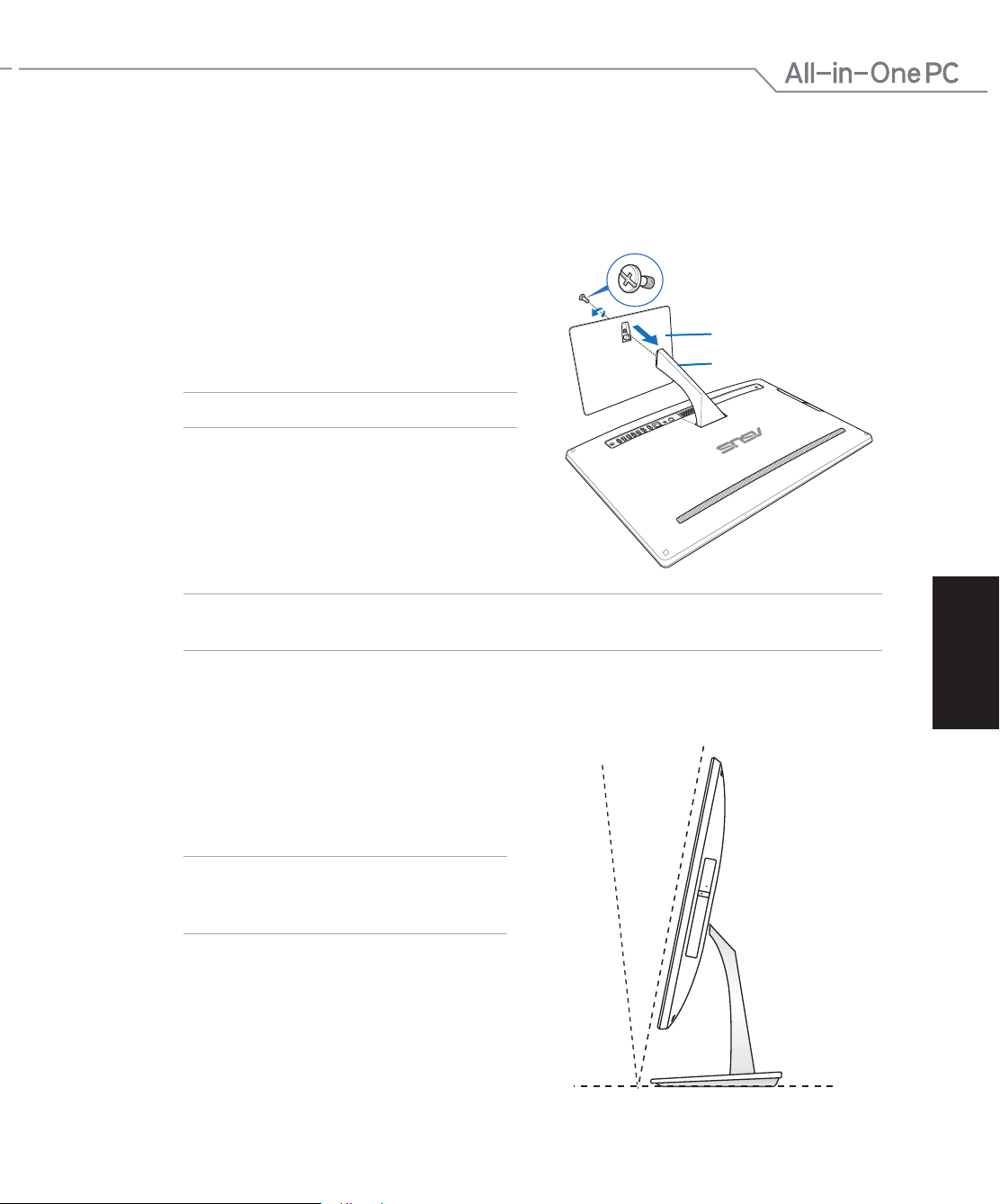
Svenska
17
All-in-One PC ET232 Serierna
Kapitel 2: Använda din All-in-One PC
25
O
-5
O
Montera basen på allt-i-ett datorn
1. Placera allt-i-ett datorn på en plan och
stabil yta, som t.ex. ett bord eller skrivbord.
skruv
2. Passa ihop och fast basen på stativet.
Kontrollera att stativet sitter ordentligt och
rätt ihoppassat med basen.
OBS! Stativet passar bara i en riktning i basen.
bas
stativ
3. Fäst basen på stativet med de medföljande
skruvarna med hjälp av en krysskruvmejsel
eller platt skruvmejsel. Det går också att
använda ett mynt eller en polett.
OBS! Denna illustration är bara i referenssyfte. Den aktuella basen till din AiO kan variera beroende
på modellen, men installationsstegen är desamma.
Placering av din All-in-One PC
1. Placera din All-in-one PC på en plan och
stadig yta såsom ett bord eller skrivbord.
2. luta bildskärmen i en vinkel mellan -5˚ till
25˚.
VIKTIGT! Undvik att justera skärmen i en
vinkel utanför de rekommenderade värdena
för att inte riskera att skada allt-i-ett-datorn.
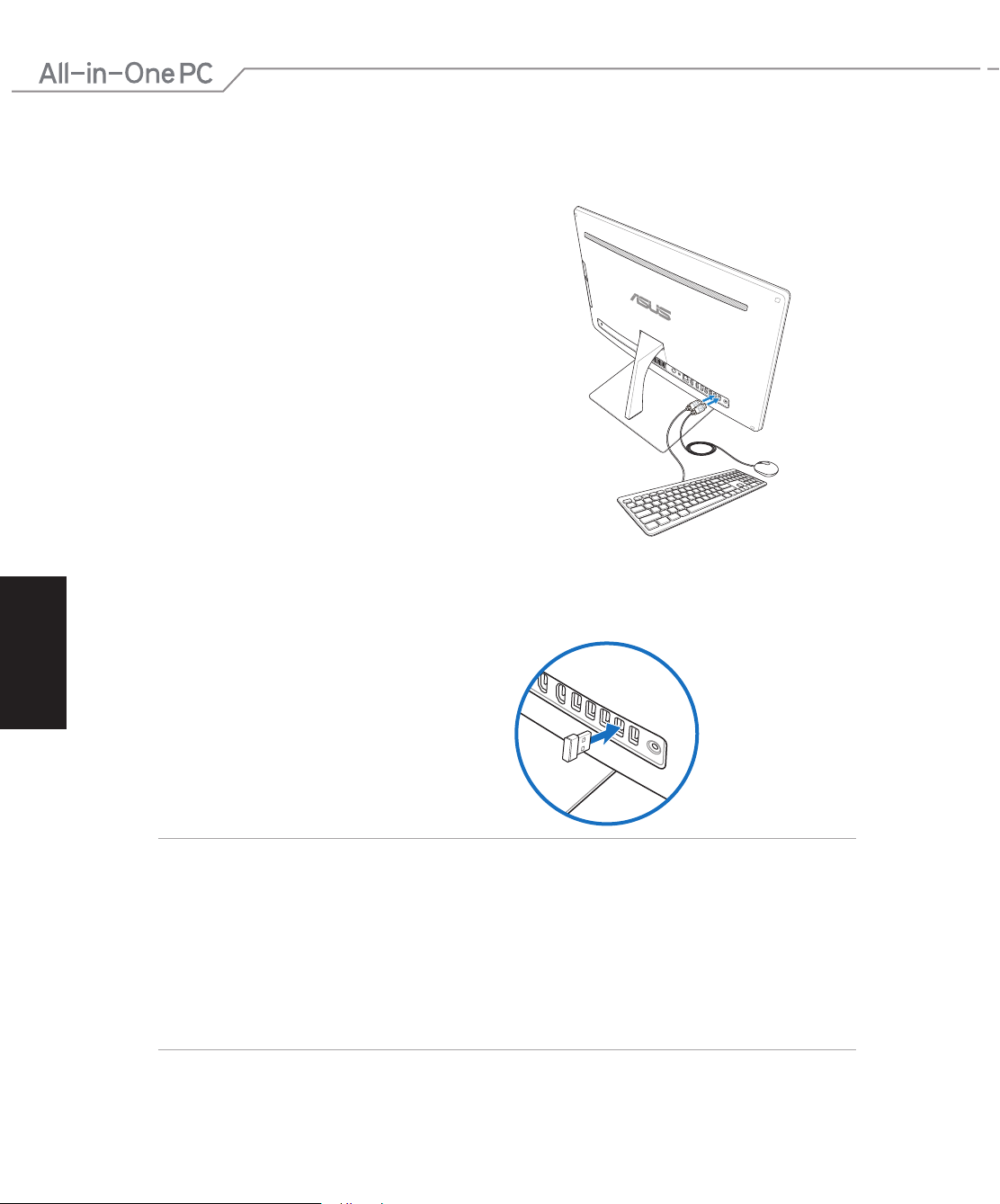
Svenska
18
All-in-One PC ET232 Serierna
Ställa in All-in-One PCAll-in-One PC
Ansluta det sladdförsedda tangentbordet och musen
Anslut tangentbordet och musen till USB-porten på
bakpanelen.
Installera batterierna i det trådlösa
1.
tangentbordet och i musen.
Koppla in den trådlösa
2.
programvarunyckeln för tangentbordet
och musen till en USB-port.
Du kan börja använda det trådlösa
3.
tangentbordet och musen.
OBS!
• Återanslut det trådlösa tangentbordet och musen med den trådösa dongeln om
anslutningen bryts. Undvik att använda de olika enheterna samtidigt som du använder
andra trådlösa enheter. Placera musen och tangentbordet minst 20 cm ifrån andra
trådlösa maskinvaror för att undvika interferens.
• Dessa sillustrationer ges endast i referenssyfte. Verkligt utseende och verkliga
specikationer (tråd och trådlöst) för tangentbordet och musen kan variera mellan olika
områden.
Ansluta det trådlösa tangentbordet och musen
